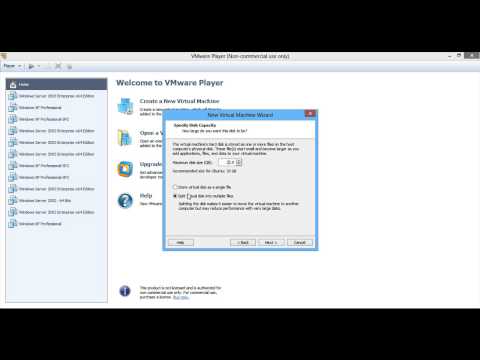Este wikiHow o ajudará a desabilitar programas que iniciam automaticamente toda vez que você inicia o computador. Você pode desativar programas de inicialização em computadores Mac e Windows com algumas etapas simples.
Passos
Método 1 de 3: Windows 10

Etapa 1. Pressione Ctrl + Alt + Del

Etapa 2. Clique em Gerenciador de Tarefas

Etapa 3. Clique na guia Inicializar

Etapa 4. Clique em um aplicativo ou serviço na lista

Etapa 5. Clique em Desativar
O status do item será alterado para "Desativado" e não será mais iniciado automaticamente na inicialização.
Método 2 de 3: Windows (pré 10)

Etapa 1. Clique no botão Iniciar
Isso está no canto esquerdo inferior da tela.
Você também pode clicar em ⊞ Win para fazer isso sem o mouse

Etapa 2. Digite "msconfig"

Etapa 3. Pressione ↵ Enter

Etapa 4. Clique na guia Inicializar

Etapa 5. Clique na caixa de seleção ao lado do programa ou serviço da lista
Marcado indica que o serviço está habilitado, enquanto desmarcado indica que está desabilitado.
Você pode clicar em Desativar tudo para impedir todos os programas de inicialização de uma vez

Etapa 6. Clique em OK
Isso salvará suas alterações e fechará a janela. Os itens desmarcados não serão mais iniciados na inicialização.
Você também pode clicar em Aplicar para salvar as alterações sem fechar a janela
Método 3 de 3: Mac

Etapa 1. Clique no menu Apple
Este é o canto superior esquerdo da tela.

Etapa 2. Clique em Preferências do sistema

Etapa 3. Clique em Usuários e grupos

Etapa 4. Clique na guia Itens de login

Etapa 5. Clique no nome de usuário da conta que deseja modificar
Uma lista de nomes de usuários aparecerá na barra lateral esquerda da janela.

Etapa 6. Clique no ícone de cadeado
Se este menu já estiver desbloqueado, você pode pular esta e a próxima etapa

Etapa 7. Digite sua senha

Etapa 8. Clique em um aplicativo que deseja desativar na inicialização

Etapa 9. Clique no botão -
Ele está localizado logo abaixo da lista de aplicativos (o outro controla a lista de nomes de usuário). Isso interromperá a execução do aplicativo ou serviço na inicialização.